Live Photos შესანიშნავი დამატებაა ახალი iPhone-ებისთვის, რომლებიც აერთიანებენ ვიდეო და GIF გამოსახულებებს, რათა შექმნან რაღაც უფრო საინტერესო, ვიდრე უძრავი სურათი. ცოცხალი ფოტოები აცოცხლებს ფოტოებს! Apple-ის ეს ინოვაცია ფოტოგრაფიაში, რა თქმა უნდა, უფრო მეტს აკეთებს, ვიდრე დროის მომენტის გაყინვა (როგორც ყველა უძრავ სურათს აკეთებს); ის სიცოცხლეს შთააგონებს თქვენს კადრებს.

როდესაც Apple-მა გამოუშვა Live Photos, როგორც ფუნქცია, მთავარმა სოციალური მედიის პლატფორმებმა, როგორიცაა Twitter და Facebook, გადაწყვიტეს დაეწყოთ მათი გამოყენება. პოპულარულ სოციალურ მედია ქსელებს შორის საყრდენი იყო ფოტოზე ორიენტირებული Instagram.
იმის გათვალისწინებით, რომ ინსტაგრამმა დაგვიანებით გამოიყენა ეს ფუნქცია, გარკვეული დრო დასჭირდა იმის გარკვევას, თუ როგორ უნდა გამოქვეყნდეს ცოცხალი ფოტო Instagram-ზე. ეს შეიძლება გაკეთდეს მხოლოდ ცოტათი შეფერხებით.
სანამ გააგრძელებთ ინსტაგრამზე ლაივ ფოტოს გამოქვეყნების დეტალებს, დარწმუნდით, რომ ჯერ იცით, როგორ გადაიღოთ ცოცხალი ფოტოები. როგორც კი ამას გააკეთებ, მეეჭვება, რომ ოდესმე ისევ უძრავ სურათებს დაუბრუნდე!
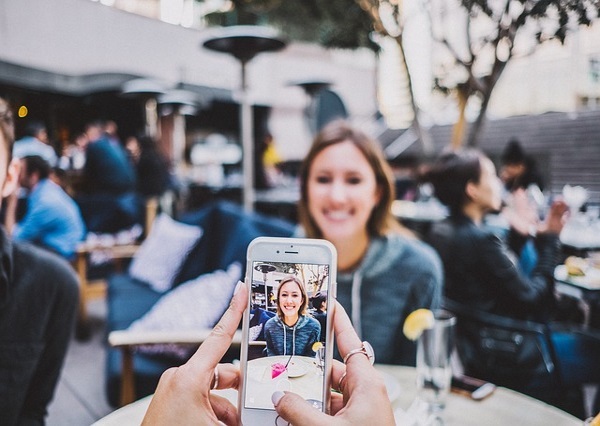
როგორ ნახოთ და გადაიღოთ ცოცხალი ფოტოები Instagram-ზე
Live Photos საშუალებას გაძლევთ მიიღოთ მეტი, ვიდრე შესანიშნავი სურათი; ეს საშუალებას გაძლევთ გადაიღოთ იგი ხმით და მოძრაობით. თქვენი iPhone ჩაწერს რა ხდება ჩამკეტის ღილაკზე დაწკაპუნებამდე 1,5 წამის განმავლობაში, როგორც ეს Apple-მა ახსნა. Live Photo დახმარების გვერდი. თქვენ შეგიძლიათ გადაიღოთ ცოცხალი ფოტო ისევე, როგორც ჩვეულებრივ ფოტოს. აი, როგორ უნდა გავაკეთოთ ეს.
- გახსენით თქვენი iPhone კამერის აპლიკაცია.
- Ჩართე ცოცხალი ფოტოები დაყენება შეხებით ბულის ხატი ეკრანის ზედა ნაწილში. ყვითელი LIVE ყუთი გამოჩნდება ზევით.

- ჩაწერეთ თქვენი კადრი და გააჩერეთ მოწყობილობა უძრავად, შემდეგ დააჭირეთ ღილაკს თეთრი წრის ღილაკი (ჩამკეტის ღილაკი) ბოლოში ერთხელ, შეინარჩუნეთ აქცენტი საგანზე მინიმუმ 1,5 წამის განმავლობაში. აუდიო ასევე ჩაიწერება, რედაქტირებადი/შეცვლილი მოგვიანებით.
ამის შემდეგ კამერა გადაიღებს 1,5 წამიან Live Photo-ს. თქვენ უნდა მოეპყროთ Live Photos-ს ისე, თითქოს ვიდეოს იღებდეთ და მოწყობილობა შეძლებისდაგვარად უძრავად შეინახეთ. კადრის წინასწარ დახატვა კიდევ ერთი გზაა იმის უზრუნველსაყოფად, რომ თქვენ იღებთ მშვენიერ Live Photos-ს.
გახსოვდეთ, რომ ის იწერს აუდიოსა და სურათებს, ამიტომ გაითვალისწინეთ გარემო ხმაური და რა ხდება თქვენს გარშემო, თუ მოგვიანებით არ გადაწყვეტთ მის დადუმებას.
ორივე წინა და უკანა კამერა მუშაობს ცოცხალი ფოტოების გადასაღებად. იმის გამო, რომ Live Photo არის 1,5 წამის ხანგრძლივობა და მაღალი გარჩევადობით, ძალიან ბევრი კადრის გადაღება მალე გაგიცრუებთ სივრცეში. ერთი ცოცხალი ფოტო შეიცავს 3-4 მბ .mov ფაილს და 2-5 მბ JPEG-ს, ასე რომ, ისინი სწრაფად გამოიყენებენ თქვენს ტელეფონში არსებულ მეხსიერებას.
ზემოაღნიშნული მიზეზის გამო, ნაგულისხმევად ჩართული უნდა დატოვოთ Live Photos მხოლოდ იმ შემთხვევაში, თუ გაქვთ ბევრი მეხსიერება ან იყენებთ iCloud-ს თქვენი ფოტოებისთვის. წინააღმდეგ შემთხვევაში, უმჯობესია დაუშვათ Live Photos-ის ფუნქციონირება, როდესაც აშკარად ცდილობთ მის გადაღებას.
როგორ ნახოთ თქვენი ცოცხალი ფოტოები, როგორც ანიმაციები და დაარედაქტიროთ ისინი
თქვენ შეგიძლიათ იხილოთ ცოცხალი ფოტოები, როგორც ჩვეულებრივი ფოტოები, ისევე, როგორც ხედავთ თქვენს დანარჩენ სურათებს. თქვენ ასევე შეგიძლიათ ნახოთ სურათი ანიმაციურ მდგომარეობაში, მაგრამ ეს მოითხოვს დამატებით ნაბიჯს. თქვენ შეგიძლიათ დაარედაქტიროთ ფოტო, როგორც თქვენთვის შესაფერისია და ატვირთოთ ის Instagram-ზე.
- Გააღე ფოტოები აპლიკაცია და იპოვეთ თქვენი ცოცხალი ფოტოები დანარჩენ სურათებს შორის, რომლებიც ნაჩვენებია როგორც ჩვეულებრივი ფოტოები.
- Live Photos-ისთვის თქვენ იხილავთ ა bullseye სიმბოლო რომ ამბობს LIVE სურათის ზედა ნაწილში. ეს სიმბოლო რეალურად არ არის თქვენს ფოტოზე; ეს მხოლოდ ჩვენების ელემენტია.

- თქვენი Live Photo ანიმაციის სანახავად, უბრალოდ დააჭირეთ მას დიდხანს და ვიდეო/ანიმაცია მყისიერად დაიწყებს დაკვრას.
- გადაფურცლეთ ფოტოზე ზევით, რათა მიიღოთ მისი ანიმაციური მარყუჟის, Bounce (ა.ი. ბუმერანგი) ან ხანგრძლივი ექსპოზიციის დაკვრის ვარიანტები. თქვენი iPhone იმახსოვრებს თქვენს მიერ არჩეულს.

- თქვენი ცოცხალი ფოტოს რედაქტირებისთვის, შეეხეთ რედაქტირება ზედა მარჯვენა განყოფილებაში.

- სურათების ტიპიური რედაქტირების ვარიანტების გარდა, არის დამატებითი განყოფილება ცოცხალი ფოტოებისთვის. შეეხეთ ხარის თვალები რედაქტირების ეკრანის ქვედა მარცხენა მხარეს.

- როდესაც იქ ხართ, შეგიძლიათ აუდიოს დადუმება ყვითელზე შეხებით სპიკერის ხატულა თქვენი ცოცხალი ფოტოს ზედა მარცხენა განყოფილებაში.

- რომ გამორთოთ ცოცხალი ფოტო ფუნქცია ისე, რომ ის მოიქცეს როგორც უძრავი ფოტო, შეეხეთ ცოცხალი ღილაკი ზედა ცენტრში მდებარეობა. ის კვლავ იქნება Live Photo ფაილი, მაგრამ თქვენ არ შეგიძლიათ მისი დაკვრა Photos აპში.

- თქვენი ცოცხალი ფოტოს საკვანძო ფოტოს შესაცვლელად, აირჩიეთ ესკიზი ბოლოში უძრავი სურათების სიიდან, შემდეგ შეეხეთ გააკეთე გასაღები ფოტო.

თქვენი ცოცხალი ფოტო ახლა რედაქტირებულია და მზად არის გამოქვეყნდეს თქვენს Instagram Story-ში. გახსოვდეთ, თქვენ არ შეგიძლიათ პირდაპირ ატვირთოთ Live Photo როგორც Instagram პოსტი, მაგრამ შეგიძლიათ განათავსოთ იგი IG Stories-ში. Instagram ავტომატურად გარდაქმნის მას "ბუმერანგის" ფაილად თქვენს Story-ში გამოქვეყნებამდე.
როგორ გავაზიაროთ ცოცხალი ფოტო ინსტაგრამზე
Live Photos არის ელეგანტური ფუნქცია, რომელიც დაემატა iPhone 6 და შემდეგ მოდელებს. სნეპშოტის გადაღების ნაცვლად, Live Photos იღებს 1,5 წამიან ვიდეოს და აუდიო ჩანაწერს (როგორც ადრე აღვნიშნეთ), რაც Live Photos-ს უფრო ჰგავს ვიდეოს, ვიდრე ფოტოს.
ეს მოკლე ჩანაწერი შეიცავს როგორც ვიდეოს, ასევე აუდიოს, რომლებიც ქმნიან ცოცხალ ფოტოს. მიუხედავად იმისა, თუ რას გულისხმობს სახელი, Live Photos არ ხდება რეალურ დროში და არც არის ზუსტად ფოტოები. სამაგიეროდ, ისინი უფრო ჰგავს პატარა ანიმაციებს, რომლებიც აჩვენებენ მხოლოდ ერთ კადრს (სურათს), მაგრამ შეუძლიათ ანიმაციის მსგავსად თამაში, თუ დიდხანს დააჭერთ მათ.
სახელი აღვიძებს ფოტოს, რომელიც ცოცხალია, ვიდრე რაღაც ხდება პირდაპირ ეთერში. ეს ცოცხალი ფოტოა, რადგან თითქოს ფოტო ცოცხლდება, აცოცხლებს თავის თავს, ჰარი პოტერის ფოტოებს ჰგავს.
იმისდა მიუხედავად, რომ ეს ყველაფერი სურათებს ეხება, Instagram-მა ძალიან ნელა მიიღო ცოცხალი ფოტოების გამოყენება. ამ წერის დროს, Instagram მხარს უჭერს მხოლოდ 3 წამის ან მეტ ვიდეოებს. ვინაიდან ცოცხალი ფოტოს ხანგრძლივობა მხოლოდ 1,5 წამია, ის არ იმუშავებს. თქვენი iPhone-დან ინსტაგრამზე ცოცხალი ფოტოს ატვირთვა მხოლოდ სურათს ჰგავს.
თქვენ შეგიძლიათ განათავსოთ ცოცხალი ფოტო, როგორც ყოველთვის, ინსტაგრამზე, მაგრამ ის მხოლოდ გამოსახულების სახით გამოჩნდება, რაც პირველ რიგში ამარცხებს იმას, რომ ის ცოცხალი ფოტოა.
არსებობს გამოსავალი: ცოცხალი ფოტოს ბუმერანგად გადაქცევა.
შეგიძლიათ ცოცხალი ფოტო გადააქციოთ ბუმერანგში?
თქვენი ცოცხალი ფოტოს ბუმერანგად გადაქცევა შეცვლის თქვენს Live Photo 1 წამს, რაც არის ბუმერანგის სიგრძე, რაც ამცირებს თქვენი 1,5 წამიანი ცოცხალი ფოტოს დროს ნახევარ წამით. კარგი ამბავი ის არის, რომ Live Photos ხშირად მთავრდება გასაოცარი ბუმერანგები.
ბუმერანგები ინსტაგრამის მოკლე ვიდეოების ვერსიაა. ის იყენებს თქვენი კამერის ადიდებული ფოტო რეჟიმს კადრების სერიის გადასაღებად, რომელიც შექმნის მოძრავ სურათს, ასევე შეგიძლიათ გამოიყენოთ ცოცხალი ფოტო ბუმერანგად გადასაყვანად.
მათ, ვინც ძველ ვერსიებს იყენებს, კვლავ შეუძლიათ ქვემოთ ჩამოთვლილი მეთოდის გამოყენება. თუ ახალი ტელეფონი გაქვთ, გადადით თქვენს ტელეფონზე მორგებულ ვარიანტებზე.
გადააქციეთ ცოცხალი ფოტო ინსტაგრამის ბუმერანგში iPhone 5 ან უფრო ძველი
- გახსენით ინსტაგრამი და აირჩიეთ კამერა.

- შექმენით ახალი ამბავი შეხებით წრიული ხატი ზედა მარჯვენა მხარეს და გადაფურცლეთ ზემოთ თქვენი ცოცხალი ფოტოს ასარჩევად.

- ატვირთეთ ცოცხალი ფოტო, შემდეგ დააჭირეთ და გააჩერეთ თითი ეკრანზე. ეს ტექნიკა იყენებს 3D Touch-ს ბუმერანგის შესაქმნელად.

- განათავსეთ ბუმერანგი თქვენს Story-ში და შეადგინეთ დანარჩენი პოსტი, როგორც გსურთ.
ეს არ არის ყველაზე ელეგანტური გადაწყვეტა, მაგრამ ის ასრულებს სამუშაოს მანამ, სანამ Instagram არ მიაღწევს აწმყოს და დაიწყებს ლამაზად თამაშს Live Photos-ით.
გადააქციეთ ცოცხალი ფოტო ინსტაგრამის ბუმერანგში iPhone 6-ზე და ახალზე
თუ აღარ გაქვთ დაჭერის/დაჭერის ვარიანტი ფოტოს გამოსაქვეყნებლად, სცადეთ ეს:
- Გააღე კამერა აპლიკაცია თქვენს iPhone-ზე და შეეხეთ ცოცხალი ფოტოები.

- შეეხეთ ლაივ ფოტოს, რომლის ატვირთვაც გსურთ Instagram-ზე.

- შეეხეთ გაზიარების ხატულა ქვედა მარცხენა კუთხეში, როდესაც თქვენი ფოტო ღიაა.

- გადაახვიეთ ქვემოთ და შეეხეთ შეინახეთ როგორც ვიდეო.

მას შემდეგ რაც შეინახავთ თქვენს Live ფოტოს ვიდეოდ, გადადით Instagram-ზე და ატვირთეთ ის ამბავის სახით, როგორც ამას ჩვეულებრივ აკეთებთ.
გადააქციეთ თქვენი ცოცხალი ფოტოები ანიმაციურ GIF-ებად
თუ ზემოაღნიშნული გამოსავალი არ გამოგადგებათ, ყოველთვის შეგიძლიათ გადაიყვანოთ თქვენი ცოცხალი ფოტოები GIF-ად და ატვირთოთ ისინი Instagram-ზე. სანამ აპლიკაციები შეზღუდულია, Giftr იყენებს ვიდეოებს, საფონდო ფოტოებს, სელფებს და ცოცხალ ფოტოებს, რათა შექმნას უნიკალური ანიმაციური GIF-ები, გარდა ვიდეოებისა და ახალი ცოცხალი ფოტოებისა.
ამ თემისთვის, თქვენ იყენებთ Giftr-ს, რათა გადაიყვანოთ თქვენი ცოცხალი ფოტოები ანიმაციურ GIF-ებად, რათა გამოაქვეყნოთ Instagram-ზე.
სხვა აპლიკაციები, როგორიცაა ცოცხალი, ასევე მუშაობს, მაგრამ Giftr კარგად ასრულებს საქმეს.
შეგიძლიათ გააზიაროთ ცოცხალი ფოტოები Instagram Stories-ში?
ინსტაგრამზე ცოცხალი ფოტოების გაზიარება იგივე კონცეფციას მიჰყვება, როგორც ცოცხალი ფოტოს ატვირთვა თქვენს Instagram Story-ში. Instagram ავტომატურად გარდაქმნის თქვენს Live Photos ბუმერანგს. თქვენ შეგიძლიათ გაუზიაროთ თქვენი ცოცხალი ფოტოები (ახლა ბუმერანგი) ვისაც გსურთ.
Instagram Stories-ზე ცოცხალი ფოტოს ასატვირთად და გასაზიარებლად, მიჰყევით ამ მარტივ ნაბიჯებს:
- Გახსენი შენი ინსტაგრამი აპს, შემდეგ შეეხეთ კამერის ხატულა ეკრანის ზედა მარცხენა მხარეს.
- გადაფურცლეთ ეკრანი ზევით, რათა ნახოთ ფოტოები თქვენი ტელეფონის გალერეაში.
- აირჩიეთ ცოცხალი ფოტო, რომელიც გსურთ ატვირთოთ თქვენს ისტორიაში.
- როდესაც თქვენი ფოტო იტვირთება რედაქტორში, დააჭირეთ თითს მტკიცედ, რათა ჩართოთ 3D Touch ეკრანზე. ეკრანზე ჩნდება ჩატვირთვის ბორბალი და გამოჩნდება სიტყვა Boomerang.
- შეეხეთ Გაგზავნადაგააზიარეთ.
გასაკვირია, რომ რამდენიმე თვის შემდეგაც კი, რაც Instagram-მა Live Photos-ის ატვირთვის უფლება მისცა, აპი მაინც არ თამაშობს მათთან კარგად. ამის ნაცვლად, Instagram იცავს თავის "ბუმერანგის" ფუნქციას. თუმცა, ისინი მაინც აძლევენ უფლებას Apple Live Photos აიტვირთონ და ავტომატურად გადაიზარდონ ბუმერანგის ფაილებად My Stories-ში გამოქვეყნებისას. რაც შეეხება რეგულარულ ინსტაგრამის პოსტებს, თქვენ უნდა გადაიყვანოთ თქვენი Live Photo ანიმაციურ GIF-ად, წინააღმდეგ შემთხვევაში ის გახდება უძრავი სურათი.
თუ გსურთ ატვირთოთ Live ფოტო თქვენს Instagram-ის პოსტში და არა თქვენს Story-ში, ჯერ ის უნდა გადაიყვანოთ ანიმაციურ GIF-ად.
Instagram Live Photos to Stories ხშირად დასმული კითხვები
აქვთ თუ არა Galaxy ტელეფონებს Live Photos?
დიახ, თქვენ გაქვთ Motion Photos, Apple's Live Photos-ის Samsung-ის ვერსია. ორივე უნიკალურია, მაგრამ ანიმაციური ფოტოების გადაღების ერთსა და იმავე მიზანს ემსახურება. თქვენ შეგიძლიათ ატვირთოთ ისინი იმავე ნაბიჯებით, როგორც ზემოთ. თუ ვიდეოდ ვერ შეინახავთ, შეინახეთ ვიდეოდ Google Photos-ში.
შემიძლია სტიკერების დამატება ჩემს ლაივ ფოტოებზე?
დიახ, ისევე როგორც ნებისმიერ სხვა პოსტს Instagram-ში, შეგიძლიათ დაამატოთ სტიკერები, თარიღები, დრო და ა.შ.




